L’utilisation de ChatGPT dans un terminal Linux offre une solution puissante pour les développeurs, administrateurs systèmes et utilisateurs avancés. Cette intégration permet d’exploiter l’intelligence artificielle directement depuis la ligne de commande pour automatiser des tâches, résoudre des problèmes de programmation ou même apprendre des commandes Linux en temps réel. Grâce à ce guide détaillé, vous apprendrez comment configurer et utiliser ChatGPT efficacement sur Linux. Si vous recherchez une option sans inscription, explorez aussi chatgpt gratuit sans compte pour d’autres solutions accessibles.

Prérequis pour Utiliser ChatGPT dans un Terminal Linux
Avant de commencer, assurez-vous de disposer des éléments suivants:
- Accès à une clé API OpenAI: Cette clé est nécessaire pour que le terminal puisse communiquer avec ChatGPT.
- Installation de Python ou cURL: Selon la méthode que vous choisissez, vous aurez besoin de ces outils pour envoyer des requêtes.
- Connexion Internet: L’API d’OpenAI fonctionne en ligne, donc une connexion stable est indispensable.
- Version Linux à jour: Veillez à ce que votre distribution Linux soit à jour pour éviter des incompatibilités avec les outils requis.
Méthodes pour Intégrer ChatGPT dans un Terminal Linux
Méthode 1: Utilisation avec Python
Python est largement utilisé pour interagir avec des API. Voici comment envoyer des requêtes à ChatGPT via Python.
1.Installer Python et les Dépendances:
sudo apt update && sudo apt install python3 python3-pip
pip install requests 2. Obtenir une Clé API: Connectez-vous à OpenAI et générez une clé API.
3. Créer un Script Python Simple: Voici un exemple de script pour interroger ChatGPT:
import requests
api_key = "votre_clé_api"
prompt = "Explique-moi comment utiliser la commande grep."
response = requests.post(
"https://api.openai.com/v1/completions",
headers={"Authorization": f"Bearer {api_key}"},
json={"model": "text-davinci-003", "prompt": prompt}
)
print(response.json()["choices"][0]["text"]) 4. Exécuter le Script:
Enregistrez le script sous le nom chatgpt_terminal.py, puis exécutez-le:
python3 chatgpt_terminal.py Méthode 2: Utilisation avec cURL
Pour ceux qui préfèrent utiliser directement le terminal, cURL permet d’envoyer des requêtes HTTP sans dépendances supplémentaires.
1. Envoyer une Requête via cURL:
curl https://api.openai.com/v1/completions \
-H "Authorization: Bearer votre_clé_api" \
-H "Content-Type: application/json" \
-d '{"model": "text-davinci-003", "prompt": "Liste-moi les meilleures pratiques pour automatiser avec bash."}' 2. Vérifier la Réponse: Le terminal affichera directement la réponse générée par ChatGPT.

Cas d’Utilisation Pratiques de ChatGPT dans un Terminal Linux
- Assistance en Programmation: ChatGPT peut aider à résoudre des erreurs de code ou à écrire des scripts rapidement.
- Apprentissage des Commandes Linux: Il est possible de poser des questions sur des commandes complexes et obtenir des explications détaillées.
- Automatisation de Tâches: Avec ChatGPT, vous pouvez générer des scripts bash pour automatiser vos processus.
- Documentation Rapide: ChatGPT peut générer des manuels ou résumés d’utilisation à la demande.
Résolution des Problèmes Courants
Erreur de Connexion: Vérifiez que votre connexion Internet est active et que vous avez correctement configuré votre clé API.
Clé API Invalide: Assurez-vous que la clé API est valide et bien copiée.
Problème de Dépendances Python: Si le script Python ne fonctionne pas, essayez de réinstaller les bibliothèques avec pip.
Requête Bloquée: Vérifiez que votre pare-feu ou proxy ne bloque pas l’accès aux serveurs d’OpenAI.
Sécurité et Gestion des Clés API
Il est important de gérer vos clés API avec soin pour éviter tout accès non autorisé:
- Stockage Sécurisé: Ne laissez jamais une clé API en clair dans vos scripts.
- Variables d’Environnement: Utilisez des variables d’environnement pour sécuriser vos clés.
export OPENAI_API_KEY="votre_clé_api" - Rotation des Clés API: Changez régulièrement vos clés API pour limiter les risques d’exploitation.
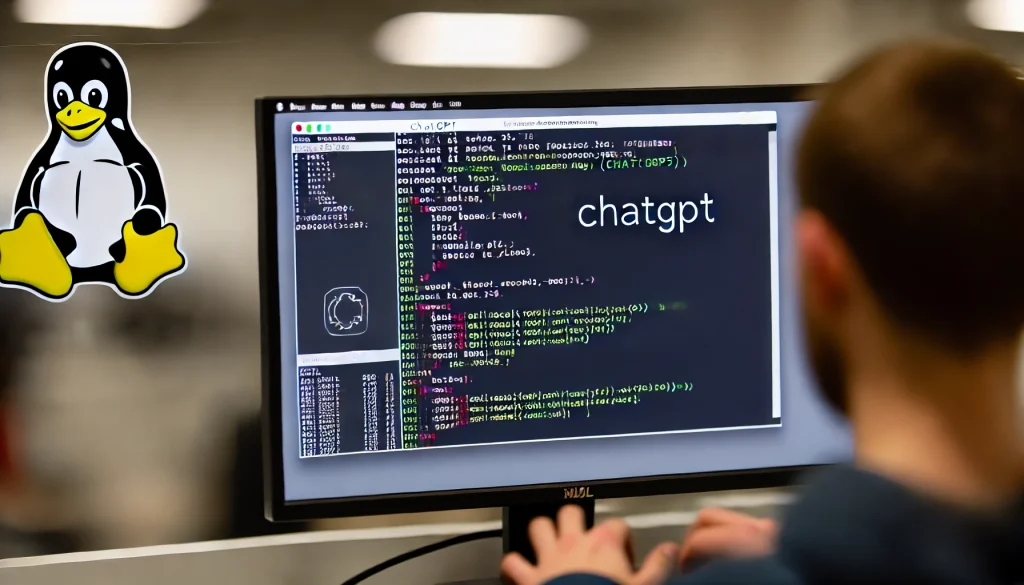
Bonnes Pratiques pour Utiliser ChatGPT dans un Terminal Linux
- Limiter les Requêtes: Évitez d’envoyer trop de requêtes en une seule fois pour ne pas dépasser les quotas API.
- Automatiser Intelligemment: Utilisez ChatGPT pour générer des scripts automatisés adaptés à vos besoins.
- Surveiller les Logs: Enregistrez les interactions avec ChatGPT pour une référence future.
- Optimiser les Prompts: Utilisez des mots-clés précis comme detecteur de plagiat pour obtenir des réponses pertinentes.
Conclusion
L’intégration de ChatGPT dans un terminal Linux apporte une nouvelle dimension à l’utilisation de l’intelligence artificielle en ligne de commande. Elle permet aux utilisateurs de gagner du temps, d’automatiser des tâches et d’accéder à des informations en temps réel. Que vous soyez développeur ou administrateur système, cette configuration vous offre un avantage considérable. Si vous souhaitez explorer une version plus accessible de ChatGPT, consultez également chatgpt gratuit sans compte pour découvrir les options disponibles. Avec ces outils à portée de main, vous pouvez transformer vos workflows et simplifier vos tâches quotidiennes.
FAQ : Utilisation de ChatGPT dans un Terminal Linux
- Ai-je besoin d’un abonnement pour utiliser l’API ChatGPT ?
Oui, vous devez disposer d’un compte OpenAI et d’une clé API, bien que des options gratuites puissent être disponibles. - Puis-je utiliser ChatGPT sans Python ?
Oui, cURL est une alternative efficace pour interagir avec l’API depuis le terminal. - Comment sécuriser ma clé API ?
Utilisez des variables d’environnement ou des gestionnaires de secrets pour protéger votre clé API. - Puis-je automatiser des tâches avec ChatGPT ?
Oui, ChatGPT peut générer des scripts bash et vous aider à automatiser vos processus. - Est-il possible d’utiliser ChatGPT hors ligne ?
Non, une connexion Internet est nécessaire pour accéder aux serveurs d’OpenAI.
